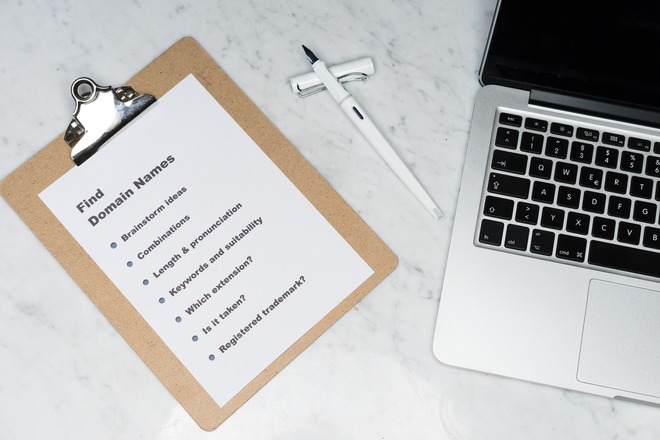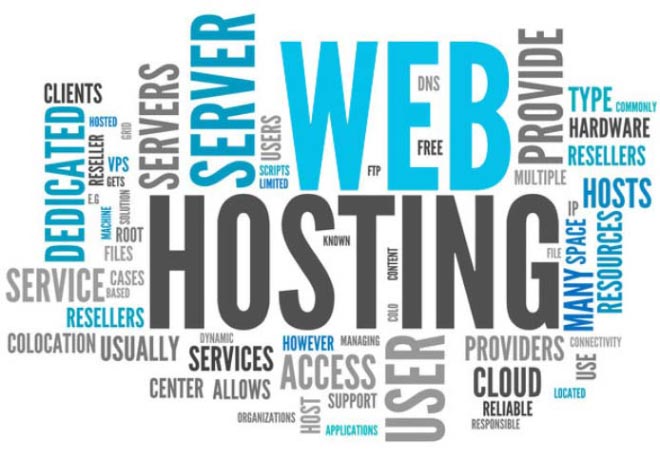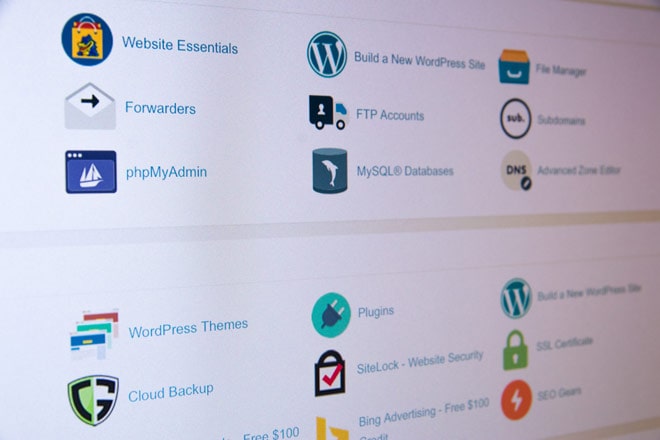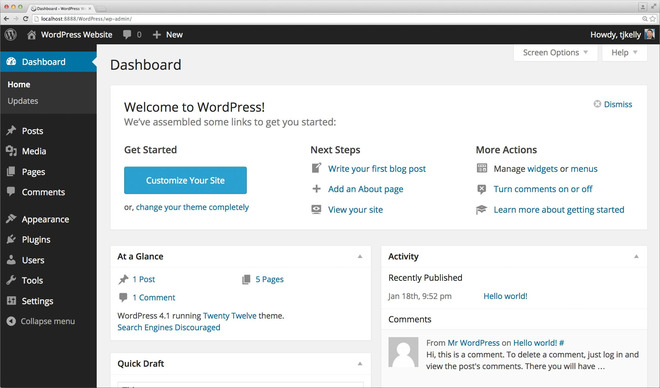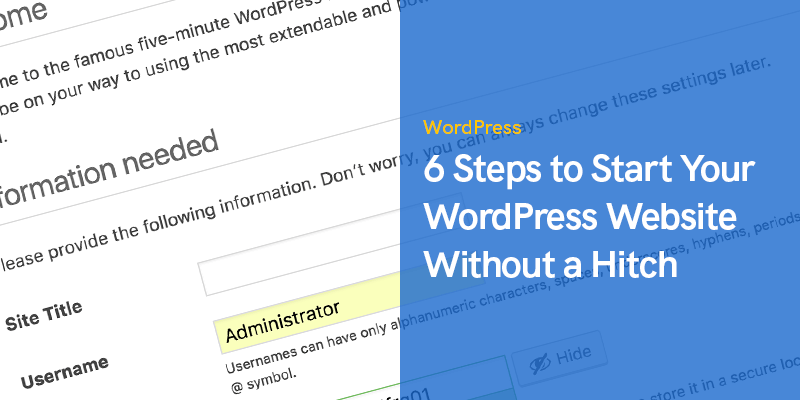
6 passaggi per avviare il tuo sito Web WordPress senza intoppi
Nel mondo interconnesso di oggi, non è sufficiente per le aziende avere un prodotto straordinario.
Se vuoi che i clienti acquistino da te, il tuo marchio deve essere affidabile e affidabile.
E cosa aggiunge più affidabilità al tuo marchio di un sito web ben consolidato?
La buona notizia è che nel 2020 chiunque può creare un sito Web senza conoscenze o abilità di codifica.
WordPress rende l'avvio di un sito Web il più semplice possibile.
Siamo qui per aiutarti a capire come avviare il tuo sito Web WordPress.
Come avviare il tuo sito Web WordPress senza intoppi
Una volta completata la guida di seguito, avrai un sito Web WordPress completamente funzionante e pronto per l'uso:
Passaggio 1. Scegli un nome di dominio
La prima cosa che devi fare è farlo scegli un nome di dominio e un host web per il tuo futuro sito web. Un nome di dominio è il nome del tuo sito web sul web. Un nome di dominio è assolutamente cruciale per il tuo sito Web in quanto consente agli utenti di trovare, individuare e accedere ai contenuti del sito. Ecco alcuni suggerimenti per scegliere un buon nome di dominio:
- Scegli il dominio di primo livello (TLD) corretto: TLD è l'ultima parte dell'URL del tuo sito web (link). I TLD più comuni includono .com, .net, .org, .info, .edu, .gov, ecc. Mentre alcuni TLD sono specifici per determinate località (come .us o .nyc), altri sono specifici per determinati tipi di organizzazioni (.gov sta per governo, .edu sta per istituzioni educative). La migliore pratica qui è attenersi al dominio di primo livello .com più popolare e affidabile.
- Scegli un nome di dominio semplice ma memorabile: Può essere il nome della tua azienda, uno slogan o solo una frase accattivante. Puoi persino creare nuove parole. La regola generale qui è di mantenerlo breve e memorabile. Se stai lottando per creare un nome di dominio, usa un generatore di nomi di dominio o un generatore di slogan per trarre ispirazione.
- Scegli un nome di dominio facile da pronunciare e digita: Quando si tratta del tuo nome di dominio, non vuoi confusione. Evita le parole che hanno più ortografia, numeri, trattini, omonimi e parole gergali.
Passaggio 2. Ottieni un buon hosting Web
Dopo aver individuato un nome di dominio, è il momento di scegliere il tuo provider di hosting.
La scelta di un provider di hosting è fondamentale per la funzionalità del tuo sito web.
Un ottimo host web compila le tre S critiche: sicurezza, velocità e supporto.
Ciò significa che il tuo host web deve fornire la registrazione del nome di dominio con SSL per una maggiore sicurezza, una garanzia di oltre il 99% di uptime per la velocità e la disponibilità del servizio clienti 24 ore su 7, XNUMX giorni su XNUMX per il supporto.
I navigatori Internet più avanzati utilizzano strumenti per rendere i propri dati ancora più sicuri.
Ad esempio, puoi utilizzare una rete privata virtuale per proteggere i tuoi dati ed evitare fughe di informazioni personali e renderli invisibili alle minacce informatiche.
Abbiamo scritto un articolo avanzato sui migliori servizi di hosting WordPress che ti aiuterà sicuramente a scegliere tra tutti i vari provider disponibili, sentiti libero di dare un'occhiata: 10+ migliori servizi di hosting WordPress
Passaggio 3. Installa WordPress
Assicurati di scegliere un provider di web hosting che offra l'installazione gratuita di WordPress con un clic. Una volta che il tuo dominio e l'hosting sono stati impostati, è il momento di installa WordPress pacchetto tramite il tuo host web.
Il processo di installazione sarà diverso in base all'host web che hai scelto. Eppure molti host web forniscono un'installazione di WordPress semplice e veloce, quindi non c'è nulla di cui dovresti preoccuparti.
Passaggio 4. Esplora la dashboard di amministrazione di WordPress
Alcune delle aree più critiche del pannello di amministrazione si trovano all'interno del Benvenuto telaio.
I A prima vista La scheda mostra le informazioni sulla versione corrente del tuo sito web.
Sulla sinistra vedrai molte schede di navigazione:
- Puoi creare nuovi post sotto il Post scheda.
- I Media ti aiuterà a caricare e gestire le immagini sul tuo sito web.
- Se devi creare pagine secondarie, vai su Pagine .
- Puoi moderare i commenti sotto Commenti .
- I Forma scheda è particolarmente importante.
- Qui è dove puoi modificare il design del tuo sito web e personalizzare gli elementi delle tue pagine.
- Proprio sotto il Forma sezione, troverai il plugin scheda.
- Qui è dove vai se devi installare nuovi plugin.
- I Utenti ti consente di gestire nuovi account che hanno accesso alla dashboard di amministrazione.
- Infine, il Impostazioni profilo sezione è dove troverai le principali impostazioni di WordPress.
Passaggio 5. Scegli il design del tuo sito web
Dopo aver capito l'interfaccia del pannello di amministrazione di WordPress, il passo successivo è scegliere il design del tuo sito web.
Un grande vantaggio di WordPress è che puoi scegliere e applicare design intercambiabili chiamati temi.
Ciò significa che puoi modificare l'aspetto totale del tuo sito Web in pochi clic.
Troverai tutte le Temi WordPress nella directory ufficiale di WP.
Scegli un tema che ti piace e che offre funzionalità sufficienti per il tipo di sito web di cui hai bisogno.
Per aggiungere un nuovo tema, apri il pannello di amministrazione:
- Vai su Aspetto → Temie fare clic aggiungi Nuovo.
- Digita il nome del tema scelto e individualo nell'elenco sotto la barra di ricerca.
- Clicchi Installazione e poi assicurati di premere il tasto Attivare pulsante.
Un'altra cosa grandiosa di WordPress sono le sue infinite funzionalità di personalizzazione.
Ciò significa che puoi personalizzare e regolare il tuo tema in base alle tue esigenze e preferenze.
Troverai tutte le opzioni di personalizzazione necessarie quando vai su Aspetto → Personalizza.
Passaggio 6. Aggiungi pagine al tuo sito web
Dopo aver scelto come apparirà il tuo sito web, è il momento di aggiungere alcune pagine. Per crea una nuova pagina, Andare al Pages → Aggiungi nuovo. Ecco alcune delle pagine di base che dovresti considerare di aggiungere in primo luogo:
- Chi siamo: La pagina Informazioni è un luogo perfetto per raccontare di più sulla storia, la missione e i valori del tuo marchio.
- Contatti: La pagina dei contatti è lì per aiutare i tuoi visitatori a contattarti. Includi un indirizzo fisico del tuo ufficio, il tuo numero di contatto ed e-mail per diversi tipi di domande.
- Blog o Portfolio: Crea queste pagine per mostrare i tuoi lavori o pubblicare post di blog relativi al tuo prodotto/industria.
- Negozio: Se hai intenzione di vendere i tuoi prodotti o servizi online, la sezione Store è fondamentale.
Considerazioni finali
Congratulazioni! Ora hai un sito Web WordPress completamente funzionante e dall'aspetto accattivante.
Il completamento dei passaggi precedenti è solo l'inizio.
WordPress offre innumerevoli opportunità per migliorare il tuo sito Web e aggiungere nuove funzionalità.
Sperimenta con elementi di design, aggiungi widget, installa plugin per una migliore funzionalità, migliora la navigazione e non smettere mai di migliorare il tuo sito web!
Messaggi consigliati

I migliori plugin per i marchi WooCommerce nel 2024
30 aprile 2024